今天经验啦给大家讲解Excel如何使用CUMIPMT函数,有需要或者有兴趣的朋友们可以看一看下文,相信对大家会有所帮助的 。
Excel使用CUMIPMT函数的操作方法

【分享Excel使用CUMIPMT函数的操作方法】
打开Excel表格,点击公式按钮,
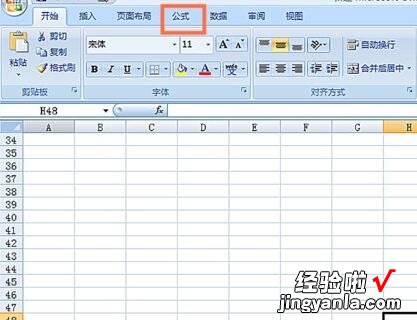
点击插入函数,
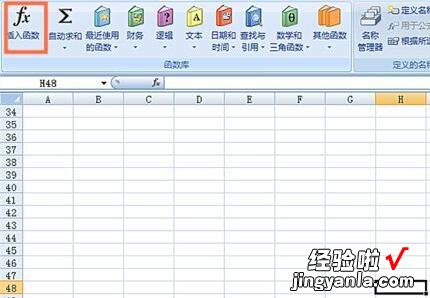
在弹出窗口中选择财务函数,
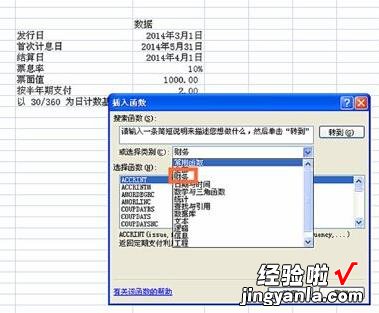
选择CUMIPMT函数,

在弹出对话框中输入年利率/12、贷款年数*12和现值,点确定按钮,


得出两个付款期之间为贷款累计支付的利息 。
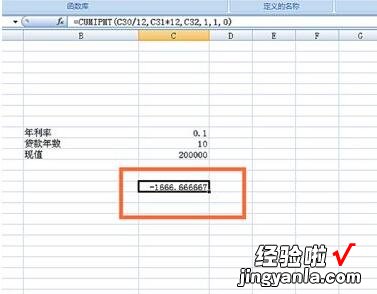
还不了解Excel使用CUMIPMT函数的操作内容的朋友们,不要错过经验啦带来的这篇文章哦 。
